Como ya os dijimos en otro artículo, el modo de pantalla completa de Microsoft Edge ha sido una de las características que no llegaron a integrarse en la actualización de creadores de Windows 10, a pesar de ser una de las características más solicitadas para este navegador, que ha sustituido a Internet Explorer como navegador por defecto de Microsoft. Y a pesar de que esta característica no esté disponible, los usuarios de Reddit han encontrado una forma de ejecutar Microsoft Edge a pantalla completa con un sencillo truco que funciona en todas las aplicaciones universales de Windows 10. En otras palabras, con este método podrás ejecutar cualquiera de las aplicaciones universales en pantalla completa, aunque se haya descubierto primero en Microsoft Edge.
Bueno, ¿y cuál es este truco? Pues, si tenéis experiencia con los ordenadores, es posible que ya sepáis que si estáis en un navegador y pulsáis la tecla F11, el navegador se pone en modo pantalla completa. De hecho es posible que lo hayáis intentado con Edge… Y os hayáis dado cuenta de que no funciona. Y es que la combinación de teclas necesaria para poner las aplicaciones universales de Windows 10 en pantalla completa es “Shift” + “Tecla de Windows” (la que está entre el “Ctrl” y el “Alt”) + “Intro”. Al pulsar estas tres teclas, Edge debería ponerse en pantalla completa. O cualquier otra aplicación universal que estéis ejecutando.
No tiene todas las características de la pantalla completa
Un detalle importante a tener en cuenta es que este truco no da a los usuarios todas las características que obtendrían en el modo de pantalla completa normal (el del F11), pero sí nos ofrece las características más básicas. Además, cuando hayáis terminado, podréis restaurar el modo ventana fácilmente, o cerrar la aplicación con solo un clic.
Como ya han señalado algunos de los usuarios que han probado este método (y os hemos dicho más arriba) en el resto de navegadores basta con pulsar la tecla F11 para entrar en el modo pantalla completa; si hacéis la prueba, veréis que al hacerlo os aparece un pequeño mensaje explicándoos cómo volver al modo ventana. Este mensaje no aparece en las aplicaciones universales de Windows, por lo que si pulsáis la combinación de teclas por accidente (Shift + Tecla de Windows + Intro) puede que os llevéis un susto.
Hemos realizado la prueba por nosotros mismos en varias de las aplicaciones universales de Windows 10 y el truco funciona a la perfección, no sólo con Edge, sino con otras aplicaciones como Mail.

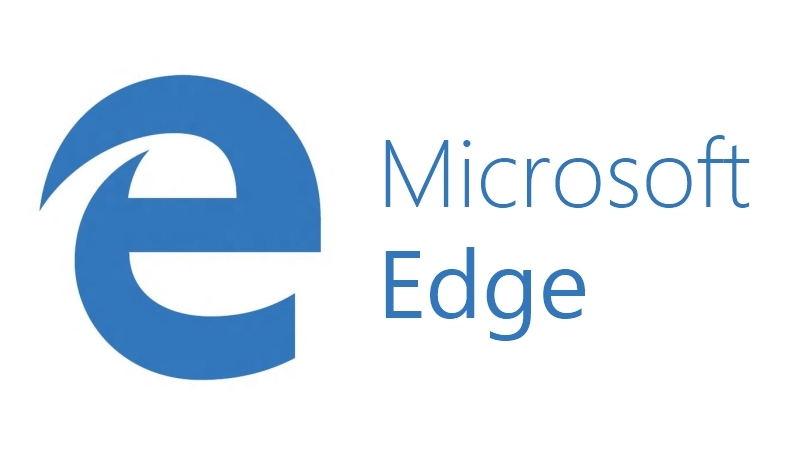
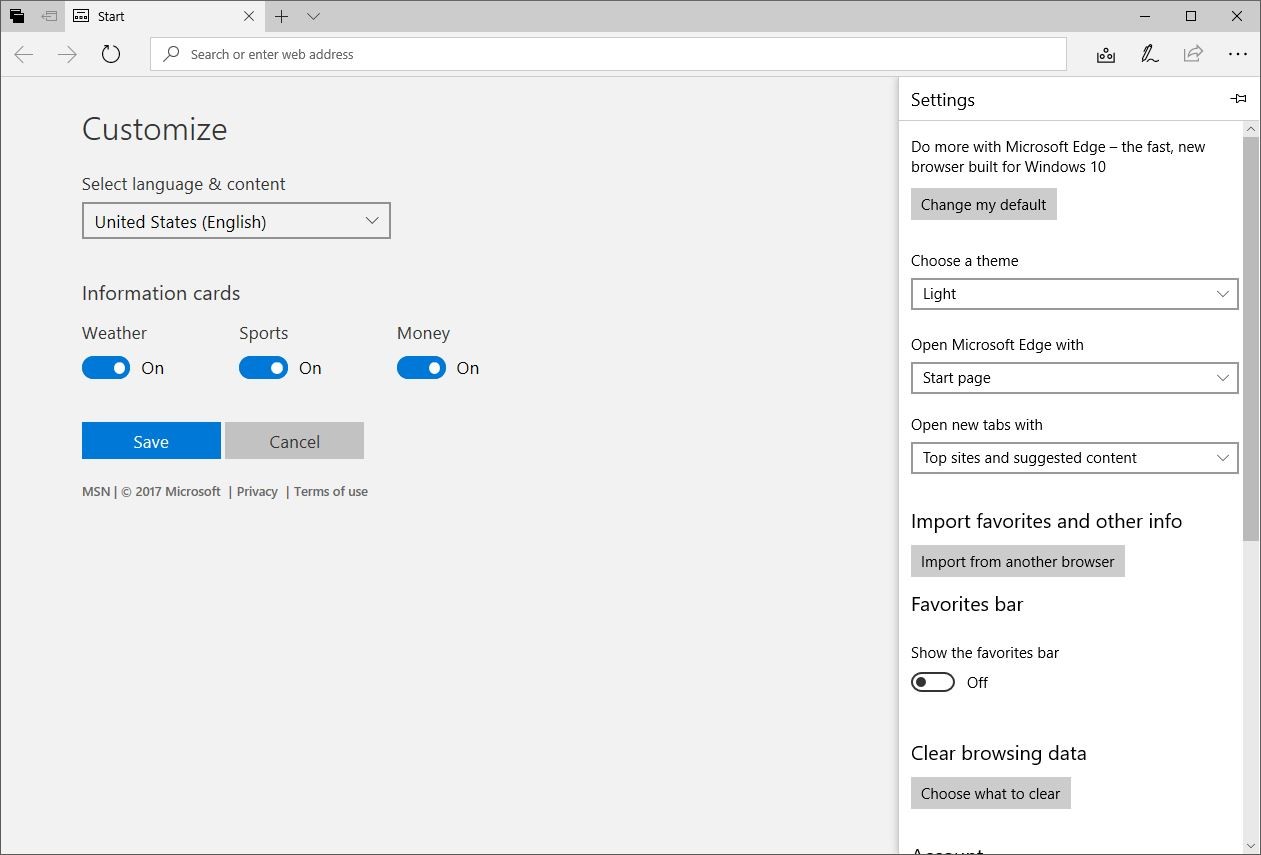




![Descargar Play Store 2020: Instala la última versión gratis aquí [APK] Descargar Google Play Store APK](https://portalhoy.com/wp-content/uploads/2017/03/Google-Play-Store-APK.png)